Cách chỉnh kích thước ô trong Google Sheet nhanh, chuẩn, đẹp mắt
Việc chỉnh kích thước ô trong Google Sheet là bước quan trọng để bảng tính trở nên rõ ràng, dễ đọc và chuyên nghiệp hơn. Khi dữ liệu quá dài, chữ bị tràn, hoặc bảng trông lộn xộn, bạn chỉ cần thay đổi chiều rộng cột hay chiều cao hàng là bạn đã có thể tối ưu toàn bộ bố cục. Dưới đây, Viettable sẽ hướng dẫn bạn cách chỉnh kích thước ô nhanh nhất, chuẩn nhất và đảm bảo bố cục bảng luôn đẹp mắt trên cả máy tính và điện thoại.
Tổng quan: khi nào cần chỉnh kích thước ô?
Trong quá trình bạn làm việc với Google Sheets, việc chỉnh kích thước ô sẽ giuso cho bảng tính rõ ràng, dễ đọc, dễ theo dõi và hạn chế các lối hiển thị. Đôi khi cột và hàng lại quá rộng so với nội dung thfi bạn cần thu nhỏ lại để tránh chiếm diện tích. Bnạ cũng nên điều chỉnh kích thước ô khi chuẩn bị gửi báo cáo, in tài liệu hoặc xuất file PDF để bảng không bị lệch bố cục.
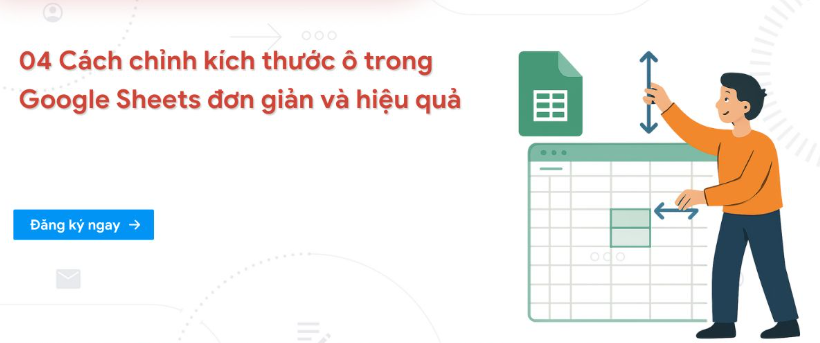
Các cách chỉnh kích thước ô
Ngoài ra, khi bảng dữ liệu chứa nhiều dạng nội dung như văn bản dài, số liệu, mã sản phẩm hay hình ảnh, môix loại sẽ cần một kích thước hiển thị khác nhau để đảm bảo dễ quan sát. Thao tác này đặc biệt quan trọng khi bạn mở bảng trên nhiều thiết bị khác nhau như laptop, màn hình nhỏ điện thoại, vì kích thước hiển thị có thể thay đổi. Nhìn chung thì việc chỉnh kích thước ô là bước để giúp cho bảng tính rõ ràng, gọn gàng và thêm sự chuyên nghiệp.
4 cách chỉnh kích thước ô trong Google Sheets (desktop)
Trên phiên bản Google Sheet dành cho máy tính, bạn sẽ có nhiều lựa chọn để điều chỉnh kích thước ô sao cho phù hợp với nội dung và mục đích trình bày. Tùy vào nhu cầu muốn chỉnh nhanh hay chỉnh chính xác theo số pixel Google Sheet đều cung cấp công cụ tương ứng. Dưới đây là bốn cách đơn giản, trực quan và hiệu quả nahats mà bạn có thể áp dụng nghay khi làm việc trên desktop
Kéo chuột trực tiếp ở viền cột/hàng
Đây là cách nhanh nhất và trực quan nhất. Khi con trỏ chuyển sang biểu tượng mũi tên ↔ hoặc ↕. Sau đó bạn hãy nhấn giữ và kéo để thay đổi kích thước. Cuối
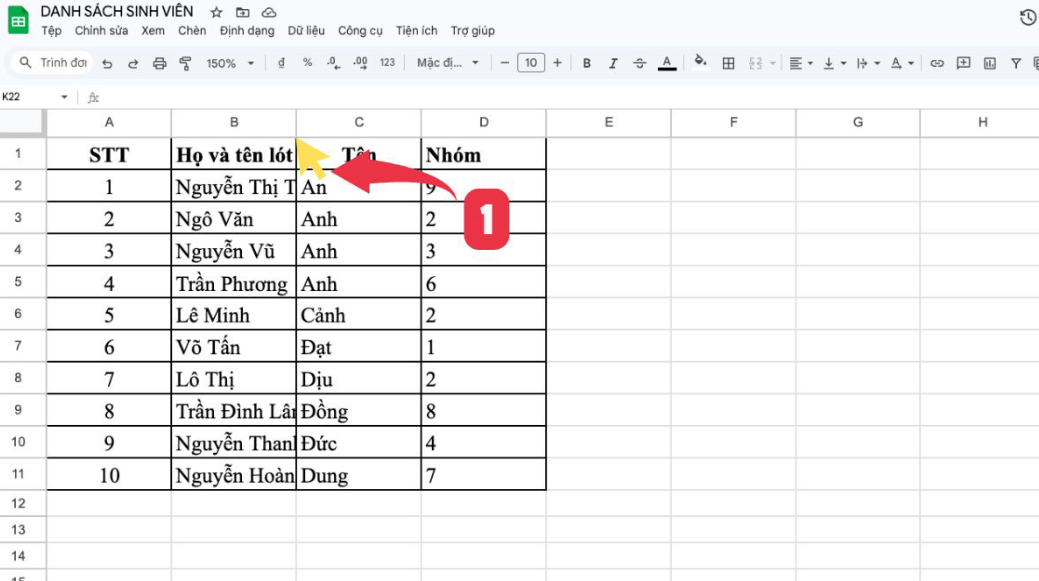
Kéo chuột để thay đổi kích thước ô nhanh chóng
Sau khi đã xuất hiện mũi tên hai chiều, nhấn giữ chuột trái
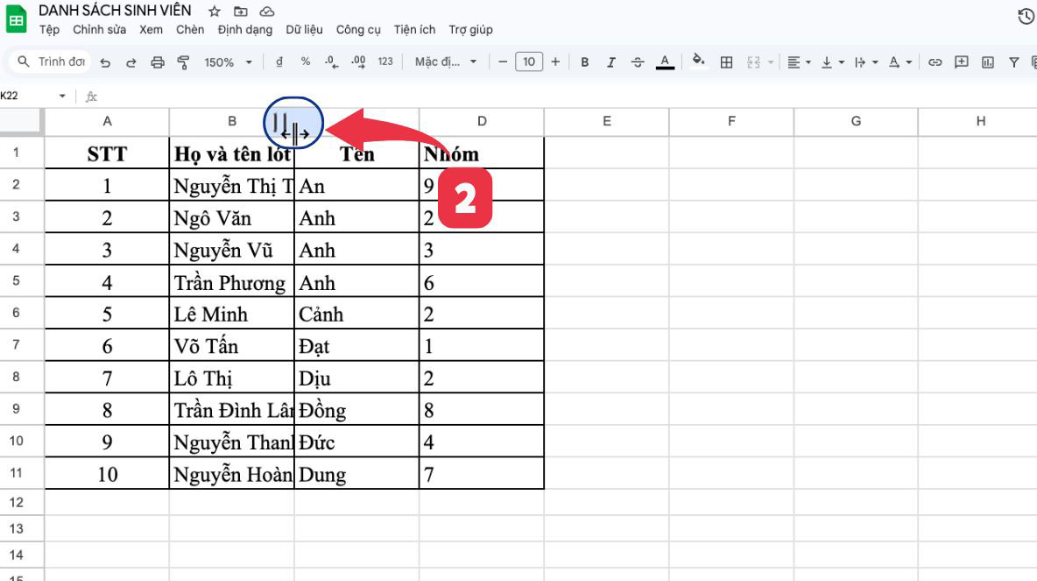
Kéo chuột để thay đổi kích thước ô nhanh chóng
Kéo đường viền của ô sang trái/phải hoặc lên/ xuống để đổi.
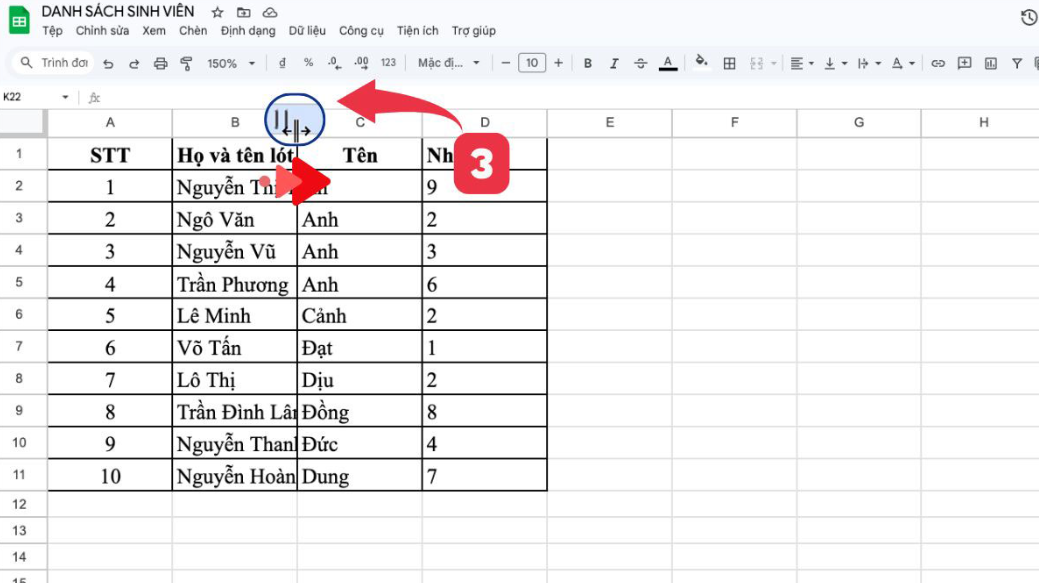
Kéo chuột để thay đổi kích thước ô nhanh chóng
Thả chuột khi đạt được kích thước phù hợp.

Kéo chuột để thay đổi kích thước ô nhanh chóng
Nhập giá trị chiều rộng/chiều cao chính xác (px)
Để bảng tính trông chuyên nghiệp và đồng nhất, việc nhập chính xác kích thước ô theo pixel là lựa chọn tối ưu. Thay vì kéo chuột thỷ công dễ lệch hoặc không đều, Google Sheets cho phép bạn thiết lập chiều rộng cột và hàng bằng cách nhập giá trị cụ thể:
Bước 1: Chọn cột và hàng cần điều chỉnh.
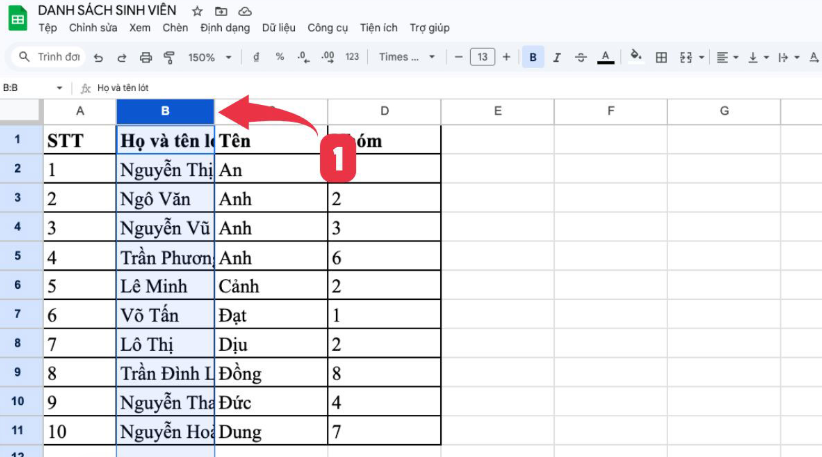
Chọn cột và hàng cần điều chỉnh
Bước 2: Bạn nhấn chọn vào phần tiêu đề.
Bước 3: Sau đó bạn chọn vào các tùy chọn thay đổi.
Đối với cột thì chọn Thay đổi kích thước cột
Đối với hàng bạn chọn Thay đổi kích thước bảng.
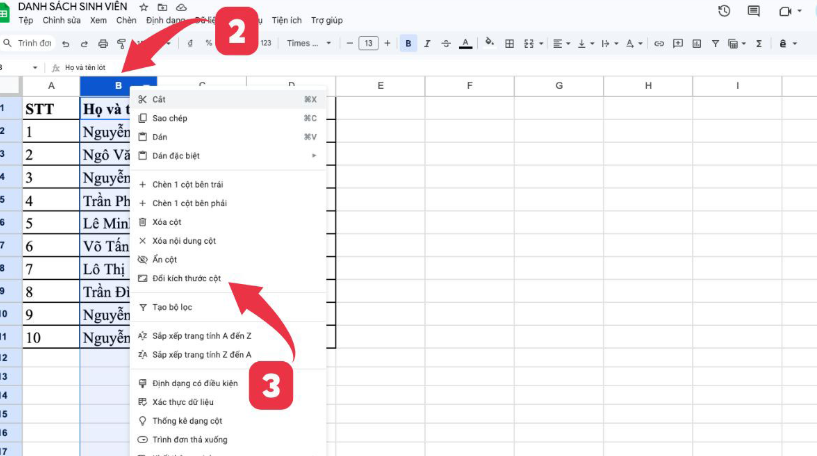
Sau đó bạn chọn vào các tùy chọn thay đổi
Bước 4: Bạn nhập chiều rộng và chiều cao theo đơn vị pixel.
Khi điều chỉnh độ rộng cột, hãy nhập giá trị bạn mong muốn, chiều rộng mặc định là 100 và chiều cao mặc định của hàng là 21.
Bước 5: Sau khi bạn đã nhập xong thì chọn vào ok để áp dụng
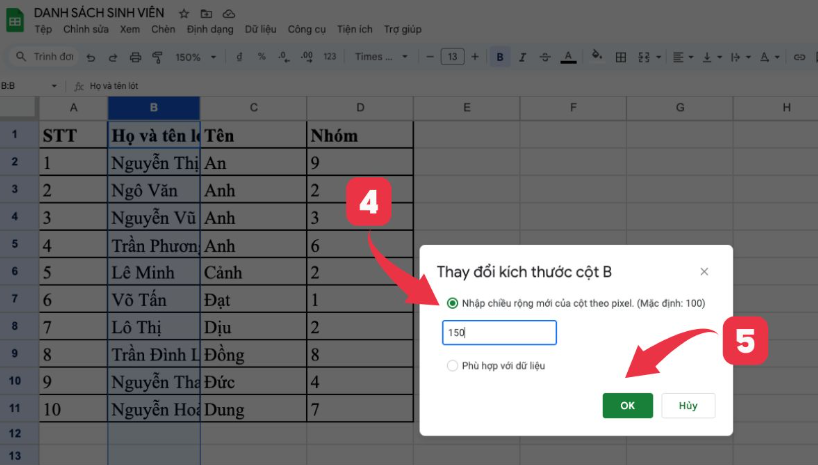
Sau khi bạn đã nhập xong thì chọn vào ok để áp dụng
Dùng Fit to data (Vừa khít nội dung)
Bước 1:Chọn cột/hàng cần điều chỉnh
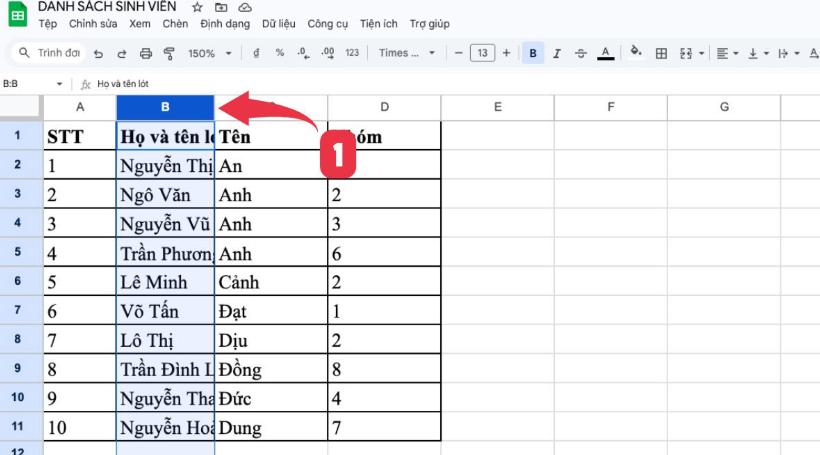
Chọn cột/hàng cần điều chỉnh
Bước 2: Chọn chuột phải vào phầng tiêu đề
Bước 3: Chọn tùy chọn thay đổi
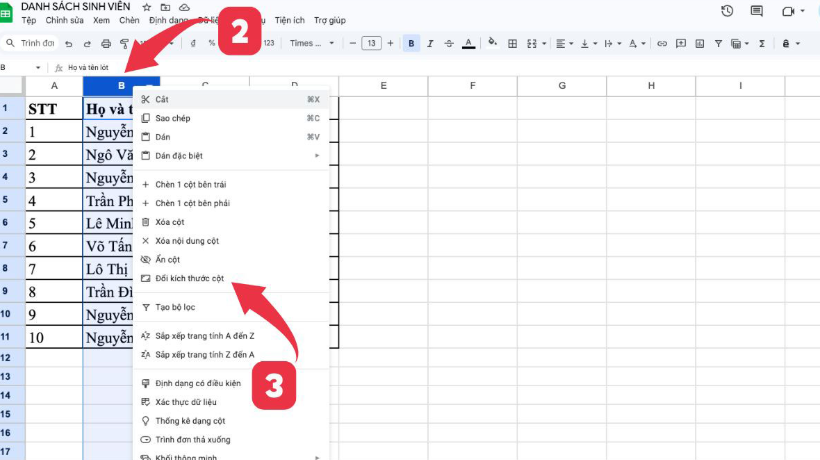
Chọn tùy chọn thay đổi
Bước 4: Thay vì nhập số như trên thì bạn chọn phù hợp với dữ liệu
Bước 5: Sau đó nhấn OK để áp dụng.

Sau đó nhấn OK để áp dụng
Tự động điều chỉnh hàng loạt
Bước 1: Chọn cột/hàng cần điều chỉnh

Chọn cột/hàng cần điều chỉnh
Bước 2: Đặt con trỏ chuột vào mép phải của tiêu đề. Sau đó sẽ có biểu tượng mũi tên hai chiều.

Đặt con trỏ chuột vào mép phải của tiêu đề.
Bước 3: Nhấp hai lần chuột trái, cột/hàng sẽ tự động căn chỉnh vừa nội dung.
Chỉnh kích thước ô trên Google Sheets (mobile app)
Trên điện thoại, Google Sheets vẫn cho phép bạn điều chỉnh kích thước ô để bảng dữ liệu gọn gàng hơn, mặc dù thao tác sẽ khác so với desktop. Dưới đây là các bước cơ bản:
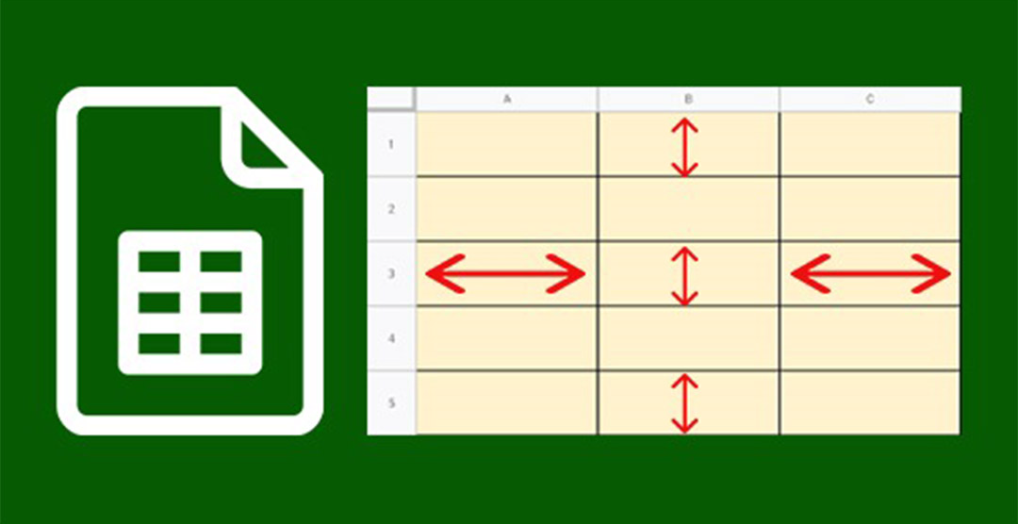
Chỉnh kích thước ô trên Google Sheets (mobile app)
Chon cột hoặc hàng cần chỉnh: Bnạ nhấn giữ tiêu đề cột (A, B, C..) hoặc hàng (1,2,3) cho đến khi xuất hiện menu tùy chọn.
Điều chỉnh chiều rộng/ chiều cao: Chọn Resize column hoặc resize row. Sau đó nhập giá trị pixel mong muốn hoặc chọn Fit to data để ô tự động vừa với nội dung.
Sử dụng kéo trực tiếp: Một số phiên bản mobile cho phép kéo viền cột/hàng bằng tay để thay đổi kích thước.
Lỗi thường gặp & cách xử lý nhanh
Trong quá trình tùy chỉnh kích thước ô trong Google Sheets, đôi khi bạn sẽ gặp một số lỗi khiến bảng tính không hiển thị đúng ý hoặc thao tác không phản hồi. Những lỗi này khá phổ biến và tuy nhiên hầu hết đều có thể xử lý rất nhanh chỉ với vài thao tác đơn giản. Dưới đây, Viettable sẽ tổng hợp các lỗi thường gặp nhất và cách khắc phục ngay để tiếp tục làm việc nhanh và không bị gián đoạn:
Chữ tràn sang ô kế bên
Khi nội dung trong ô quá dài, chữ sẽ chảy sang ô kế bên nếu ô đó đang để trống. Điều này khiến bảng thiếu gọn gàng và khó đọc.
Cách khắc phục:
Tại ô chữ bạn muốn làm gọn chữ trong cùng 1 ô, nhấn chọn vào đó và tiếp đến chọn vào Định dạng bên trên.
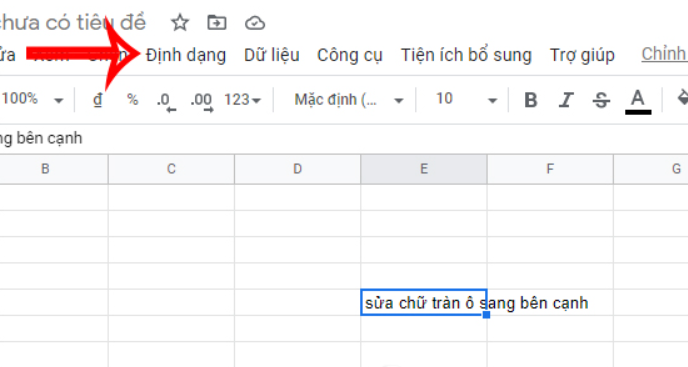
Cách khắc phục chữ tràn sang ô kế bên
Sau đó trong menu hiển thị ở dưới, chọn “Xuống dòng tự động” rồi chọn “ Xuống dòng”. Khi bạn làm xong thì chữ sẽ tự động xuống dòng theo ý của bạn.
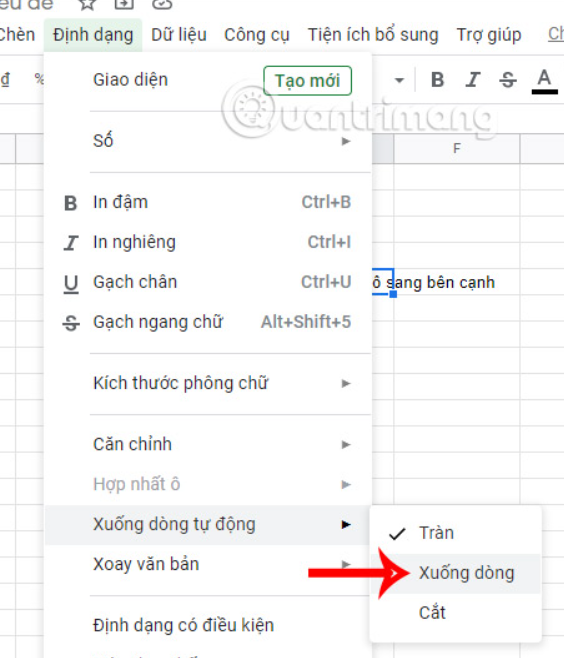
Cách khắc phục chữ tràn sang ô kế bên
Hàng/cột “không phản ứng”
Điều này thường xảy ra khi bảng đang freeze (đóng băng dòng/cột), hoặc một số cột hàng bị ẩn.
Cách khắc phục: Bạn cần phải kiểm tra xem có dòng hay cột nào đang freeze
Bạn vào View → Freeze → chọn No rows/No columns.
Không thấy thay đổi sau khi chỉnh
Bạn đã chỉnh kích thước nhưng không thấy thay đổi hiển thị lỗi này thường xuất hiện khi đang bật chế độ xem đặc biệt hoặc dùng bộ lọc.
Cách khắc phục:
- Kiểm tra xem có đang ở View trong chế độ lọc (Filter view) không. Nếu có, hãy thoát Filter view.
Tắt Zoom trình duyệt về 100% để xem lại đúng tỉ lệ. - Nếu đang dùng Protected range, hãy kiểm tra quyền chỉnh sửa.
- Cuối cùng, thử Ctrl + R (Refresh) hoặc mở lại file.
Dòng quá cao do ảnh/Wrap
Dòng trở nên quá cao khiến bảng mất cân đối đặc biệt khi có ảnh hoặc nội dung nhiều dòng. Khi xử lý điều này:
Với văn bản: Tắt Wrap Text hoặc rút gọn nội dung. Sau đó dùng FIT to data hoặc nhập lại chiều cao hàng bằng pixel.
Với hình ảnh: Chọn ảnh → thu nhỏ lại hoặc chuyển thành Insert → Image → Image over cells để ảnh không ép dòng.
Nếu dòng vẫn cao: Nhấn chuột phải chọn vào số hàng → Resize row → nhập chiều cao mong muốn.
Mẹo làm bảng đẹp và dễ đọc hơn.
Sau đây, Viettable sẽ hướng dẫn bạn các mẹo nhỏ để giúp bạn tối ưu trải nghiệm người dùng và nâng cao tính thẫm mỹ cho mọi bảng dữ liệu.
Quy tắc kích thước theo loại dữ liệu: Không phải tất cả dữ liệu đều cần cùng một kích thước ô ví dụ như có nhiều loại số liệu ngắn, dài hay các văn bản dài hoặc hình ảnh, biểu tượng. Vì vậy, bạn cần biết phân loại từng nội dung để cho bảng tính thêm gọn gàng , dễ đọc và dễ so sánh thông tin hơn.
Canh lề & khoảng thoáng: Việc căn lề hợp lý giúp dữ liệu không bị dồn sát vào viền ô
Định dạng nhanh toàn bảng: Google Sheets cung caaos nhiều công cụ định dạng. Ví dụ Conditional formatting dùng để tô màu theo ô giá trị để dữ liệu thêm phần nổi bật hoặc Format as table để tạo màu xen kẽ cho bảng, dễ nhìn và chuyên nghiệp.
Chuẩn bị trước khi in/đổi thiết bị: Trước khi in bạn nên kiểm tra khổ giấy và lề in trước khi xuất PDF. Sử dụng Fit to page hoặc điều chỉnh chiều cao để vừa trang in.
Việc chỉnh kích thước ô tưởng chừng là thao tác nhỏ nhưng lại đóng vai trò khá quan trọng trong việc làm cho bảng dữ liệu trở nên rõ ràng và gọn gàng. Bằng cách áp dụng các phương pháp chỉnh sửa nhanh, nhập kích thước chính xác,.. bạn hoàn toàn có thể nâng cao thẫm mỹ cho trang tính. Viettable hy vọng những hướng dẫn này sẽ giúp bạn biến những bảng dữ liệu đơn giản thành công cụ trình bày hiệu quả và trực quan, nâng tầm chuyên nghiệp trong công việc hằng ngày.

 iPhone 12 128GB (Chính Hãng VN/A)
iPhone 12 128GB (Chính Hãng VN/A)
 Sony Xperia 5 Mark II (8GB - 128GB) Like New
Sony Xperia 5 Mark II (8GB - 128GB) Like New
 Apple Watch Series 4 (40mm - 44 mm) Bản Thép LTE -...
Apple Watch Series 4 (40mm - 44 mm) Bản Thép LTE -...
 Apple Watch Series 6 (40mm - 44 mm) Bản Thép LTE -...
Apple Watch Series 6 (40mm - 44 mm) Bản Thép LTE -...
 Apple Watch Series 5 (40mm - 44 mm) LTE Bản Thép -...
Apple Watch Series 5 (40mm - 44 mm) LTE Bản Thép -...
 Sạc dự phòng cao cấp Xiaomi 10.000mAh
Sạc dự phòng cao cấp Xiaomi 10.000mAh
 Pin sạc dự phòng Samsung 10.000 mAh Type-C Mới...
Pin sạc dự phòng Samsung 10.000 mAh Type-C Mới...
 Tai nghe Bluetooth AirPods 2 Apple mới 100% chính...
Tai nghe Bluetooth AirPods 2 Apple mới 100% chính...
 Tai nghe Bluetooth AirPods Pro mới 100% chính hãng VN/A
Tai nghe Bluetooth AirPods Pro mới 100% chính hãng VN/A




